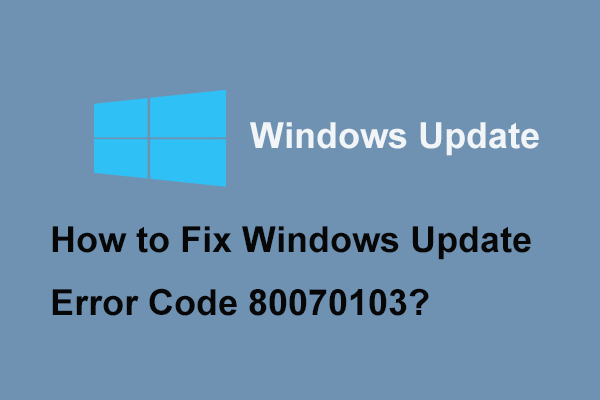Le code d'erreur 80070103 , également appelé code d'erreur 0x80070103 ou WindowsUpdate_80070103 , est un problème très courant sous Windows 7, 8, 8.1 et 10. Cela peut se produire lorsque vous mettez à jour les pilotes de votre système d'exploitation via Windows Update.
Pour en savoir plus sur le code d'erreur 80070103 et consulter les guides étape par étape sur la façon de le corriger, passez à la section adaptée à votre système d'exploitation.
Comment puis-je savoir que j'ai le code d'erreur 80070103 ?
Par défaut, Windows vous avertit toujours lorsqu'une mise à jour échoue. Selon la version exacte de votre système d'exploitation, vous pouvez recevoir différents messages d'erreur.
Par exemple, l'erreur peut indiquer « Erreur(s) trouvée(s) : code 80070103 Windows Update a rencontré une erreur inconnue » ou « Windows n'a pas pu rechercher de nouvelles mises à jour. Une erreur s'est produite lors de la recherche de nouvelles mises à jour pour votre ordinateur .
Comment vérifier les erreurs de Windows Update
Si vous avez manqué la notification, vous pouvez vérifier l'état de vos mises à jour en accédant à l'onglet Windows Update sur votre ordinateur. Vous pouvez le faire en suivant ces étapes :
Comment vérifier les erreurs Windows Update sur Windows 10
- Ouvrez l'application Paramètres (icône d'engrenage) à partir du menu Démarrer
- Cliquez sur Mise à jour et sécurité.

3. Basculez vers l'onglet Windows Update dans le menu de gauche.
![]()
Tous les problèmes et erreurs concernant votre mise à jour seront affichés ici.
Comment vérifier les erreurs Windows Update sur Windows 7
- Cliquez sur le menu Démarrer et ouvrez le Panneau de configuration.
- Changez le mode d'affichage en Catégorie.
- Recherchez Système et sécurité dans la liste.
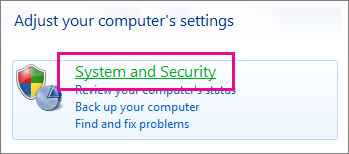
4. Cliquez sur Windows Update.
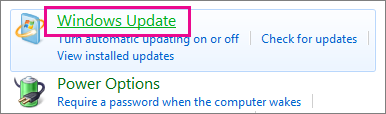
Tous les problèmes et erreurs concernant votre mise à jour seront affichés ici.
Raisons pour lesquelles le code d'erreur 80070103 se produit
Contrairement aux autres erreurs Windows Update, celle-ci n’affecte pas directement votre système d’exploitation. Le problème lui-même est lié aux pilotes de votre périphérique. Le code d'erreur 80070103 se produit lorsque vous tentez de mettre à jour les pilotes avec Windows Update, mais que les pilotes sont déjà installés sur votre ordinateur.
Alternativement, la même erreur peut se produire si vous essayez d'installer un pilote dont le niveau de compatibilité avec votre ordinateur est faible. Cela peut signifier un pilote obsolète ou un pilote destiné à une version différente de Windows.
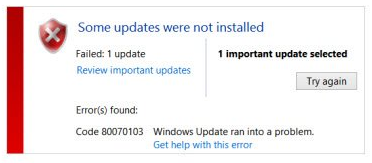
Le code d'erreur 80070103 peut également se produire si un pilote installé sur votre ordinateur ne fonctionne pas comme prévu ou est devenu obsolète.
Obtenir cette erreur signifie que la mise à jour que vous essayiez d’installer ne peut pas être installée sans d’abord corriger l’erreur.
Comment corriger le code d'erreur 80070103
Il existe des solutions de contournement et des correctifs que vous pouvez appliquer pour résoudre le problème du code d'erreur 80070103. Ces correctifs fonctionnent universellement entre les versions suivantes de Windows :
- Windows 7
- Windows 8
- Windows 8.1
- Windows 10
Veuillez noter que certaines étapes peuvent être formulées différemment dans d'autres versions de Windows.
Avant d'essayer d'appliquer l'une des méthodes suivantes, assurez-vous que le compte auquel vous êtes connecté dispose des droits d'administrateur.
Il est également conseillé de créer une sauvegarde du système, surtout si vous n'avez pas d'expérience dans le dépannage des erreurs Windows. Voulez-vous savoir comment ? Regardez cette vidéo de Britec09 .
Méthode 1. Mettre à jour manuellement les pilotes de périphérique
La première chose à faire est de vous assurer que vos pilotes fonctionnent et sont correctement mis à jour. Étant donné que le code d'erreur Windows Update 80070103 est directement lié aux pilotes, vous devez le faire manuellement.
Les pilotes NVIDIA sont l'un des pilotes les plus susceptibles de causer des problèmes. Dans cet exemple, nous allons montrer comment mettre à jour un pilote NVIDIA.
Vous pouvez appliquer le même processus à tout pilote obsolète ou défectueux sur votre ordinateur.
- Rendez-vous sur le site Web du fabricant pour télécharger les derniers pilotes. Vous pouvez effectuer une recherche sur Google pour trouver le bon site Web. Assurez-vous toujours de télécharger la dernière version correcte à partir d’une source fiable.
- Après avoir téléchargé le pilote, appuyez sur les touches Windows + R de votre clavier.
- Dans la boîte de dialogue Exécuter, saisissez devmgmt.msc et appuyez sur le bouton OK.
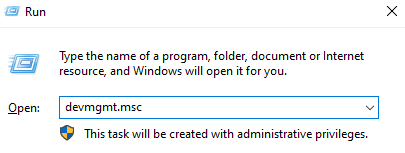
4. Recherchez le pilote que vous souhaitez mettre à jour en cliquant une fois dessus. Dans notre cas, nous avons sélectionné un pilote de carte graphique NVIDIA.
5. Cliquez avec le bouton droit sur le pilote et sélectionnez Mettre à jour.

6. Sélectionnez Parcourir mon ordinateur pour trouver le logiciel pilote.
7. Accédez à l'endroit où vous avez enregistré le pilote.
8. Suivez les instructions à l'écran pour installer correctement le pilote.
9. Redémarrez votre ordinateur une fois le processus d'installation terminé.
Méthode 2. Masquer la mise à jour
Vous pouvez empêcher Windows d'essayer de réinstaller une mise à jour de pilote déjà existante.
Il est important de noter que vous bloquerez ainsi toutes les mises à jour des pilotes, pas une seule.
- Recherchez le panneau de configuration sur votre PC et lancez l'application.
- Cliquez sur Système.
- Sur le côté gauche, cliquez sur le lien indiquant Paramètres système avancés.
- Passez à l'onglet Matériel.
- Cliquez sur le bouton Paramètres d'installation du périphérique.
- Sélectionnez l’option Non (votre appareil pourrait ne pas fonctionner comme prévu).
- Cliquez sur Enregistrer les paramètres.
- Redémarrez votre ordinateur.
Comment éviter le code d'erreur 80070103 à l'avenir
Vous devez toujours garder votre ordinateur et les pilotes de vos périphériques à jour à tout moment. Vous pouvez le faire en téléchargeant et en installant manuellement les mises à jour du système ou des pilotes au fur et à mesure de leur sortie.
N'attendez pas longtemps avant de mettre à jour, car vous pourriez vous retrouver avec des versions obsolètes qui ne fonctionnent plus. Les problèmes de compatibilité peuvent vous faire perdre beaucoup de temps lorsque vous les résolvez.
Laisser tout se mettre à jour automatiquement est également une option à condition de vérifier régulièrement les erreurs de mise à jour .
Si vous recherchez une entreprise de logiciels à laquelle vous pouvez faire confiance pour son intégrité et ses pratiques commerciales honnêtes, ne cherchez pas plus loin que SoftwareKeep. Nous serons avec vous avant, pendant et après toutes les ventes.
C'est notre garantie SoftwareKeep à 360 degrés. Alors qu'est-ce que tu attends?